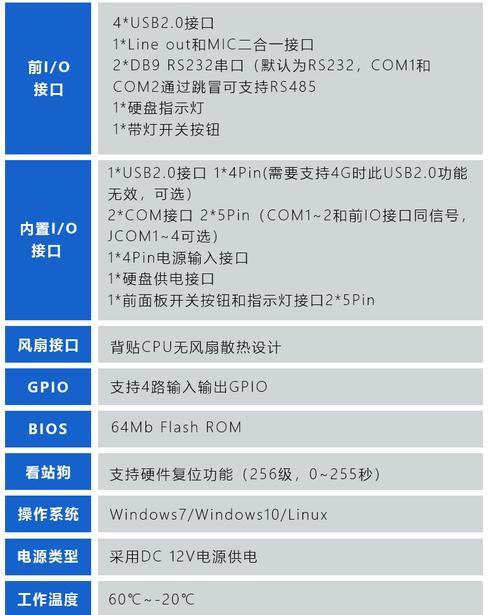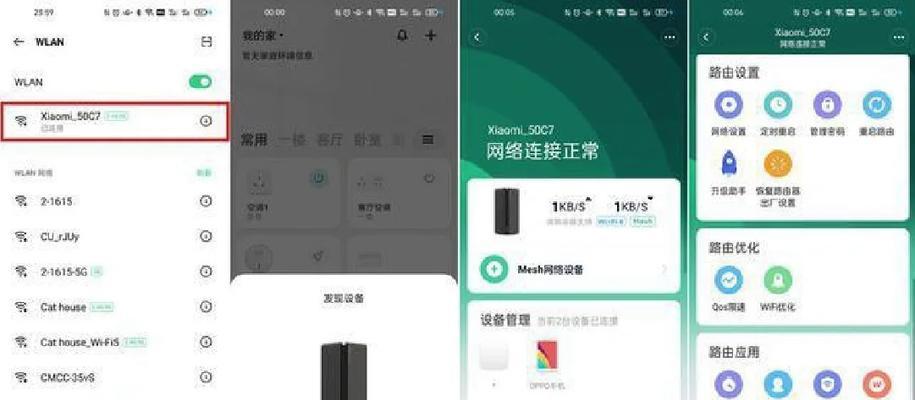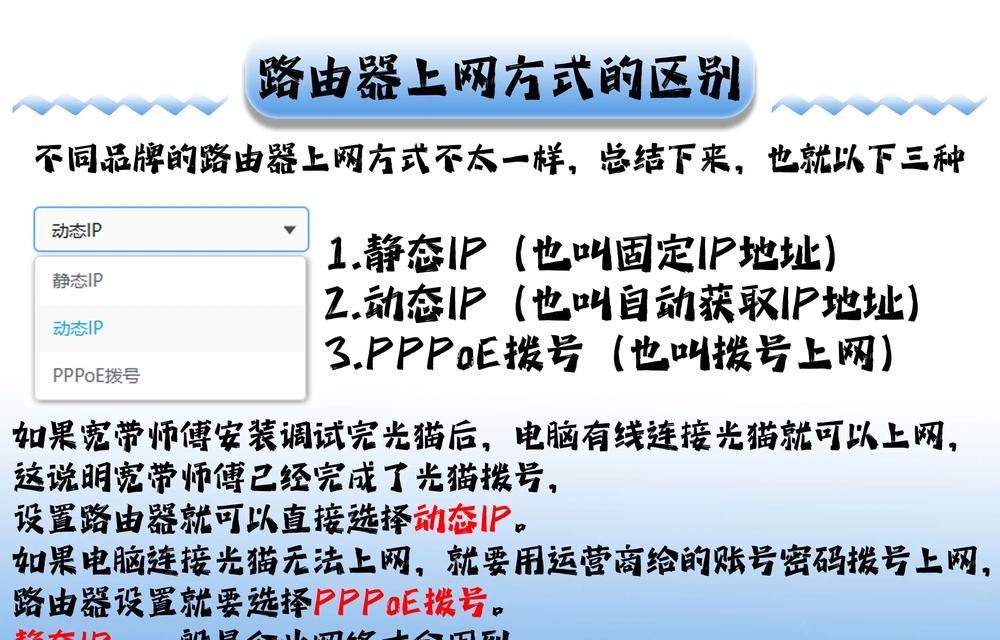如何修改路由器的名称和密码(简单步骤教你轻松搞定)
- 网络指南
- 2024-10-14
- 43
在现代生活中,路由器已经成为了我们家庭网络的重要组成部分。为了保护我们的网络安全和隐私,定期修改路由器的名称和密码是非常必要的。本文将为你介绍一些简单的步骤,帮助你轻松搞定这个问题。

一、进入路由器管理页面
在浏览器中输入路由器的IP地址,并按下回车键。通常,路由器的IP地址是192.168.1.1或192.168.0.1。输入正确的IP地址后,会弹出一个登录页面。
二、输入用户名和密码
在登录页面中输入默认的用户名和密码。通常,默认的用户名是admin,密码是admin或者空。如果你已经修改过路由器的用户名和密码,请输入你自己设置的账户信息。
三、找到无线设置选项
一旦成功登录到路由器管理页面后,寻找到无线设置选项。这个选项通常可以在侧边栏或者顶部菜单中找到。
四、修改无线网络名称
在无线设置选项中,你可以找到一个叫做“SSID”或“无线网络名称”的输入框。在这个输入框中,你可以输入你想要设置的新的网络名称。
五、选择一个安全的密码
在无线设置选项中,你还可以找到一个叫做“密码”或“安全密码”的输入框。在这个输入框中,输入一个新的密码来保护你的无线网络。
六、使用复杂的密码
为了提高网络的安全性,建议你使用复杂的密码来保护你的无线网络。一个安全的密码应该包括字母、数字和特殊字符,并且长度应该在8到16个字符之间。
七、避免使用常见的密码
为了避免被破解,不要使用常见的密码,比如生日、电话号码或者123456等。选择一个独特且难以猜测的密码可以更好地保护你的网络。
八、保存设置
在修改完无线网络名称和密码后,不要忘记保存你的设置。通常,可以在页面底部找到一个“保存”或“应用”按钮,点击它来保存你所做的修改。
九、重新连接设备
一旦你保存了设置,你的无线网络将会断开连接。此时,你需要在设备上重新连接无线网络。在设备的无线网络列表中,找到你刚刚修改过的无线网络名称,并输入新的密码进行连接。
十、检查是否修改成功
重新连接设备后,打开浏览器并访问一个网页,确保你的无线网络已经成功连接。如果可以正常访问网页,那么你已经成功修改了路由器的名称和密码。
十一、定期更换密码
为了增加网络的安全性,建议定期更换你的无线网络密码。每隔几个月修改一次密码可以有效地保护你的网络免受不法入侵。
十二、创建唯一的网络名称
为了避免与其他附近的无线网络重复,建议你创建一个唯一的网络名称。这样可以避免其他人混淆并连接到你的网络上。
十三、备份设置
在你进行任何修改之前,建议你备份路由器的设置。这样,如果修改过程中出现问题,你可以通过恢复备份来回滚到之前的设置。
十四、咨询技术支持
如果你在修改路由器名称和密码的过程中遇到问题,不要犹豫向技术支持寻求帮助。他们将能够提供专业的指导并帮助你解决问题。
十五、
通过本文介绍的简单步骤,你现在应该知道如何修改路由器的名称和密码了。记住,定期修改密码是保护你家庭网络安全的重要步骤,不要忽视这个问题。保护你的网络,保护你的隐私。
简单操作教你保障网络安全
随着互联网的普及,家庭和办公室中的路由器使用越来越广泛。为了保护我们的网络安全,经常修改路由器的名称和密码是很有必要的。本文将向您详细介绍如何修改路由器的名称和密码,让您的网络更加安全可靠。
1.为什么需要修改路由器的名称和密码
在默认设置下,路由器的名称和密码通常是较为简单的,容易被他人猜测和入侵。及时修改路由器的名称和密码可以增强网络的安全性。
2.登录路由器管理界面
通过输入路由器的IP地址,在浏览器中打开路由器管理界面。一般情况下,管理界面的登录信息为默认的用户名和密码。
3.寻找“无线设置”选项
在管理界面中,找到“无线设置”选项,并点击进入。
4.修改无线网络名称
在“无线设置”中,找到“网络名称(SSID)”选项。输入您希望设置的新名称,并确保该名称不会泄露个人信息。
5.设置安全模式和加密类型
在“无线设置”界面中,找到“安全模式”和“加密类型”选项。选择一种适合您的网络安全需求的模式和类型。
6.修改无线网络密码
在“无线设置”界面中,找到“WPAPre-SharedKey”或“密码”选项。输入您想要设置的新密码,并确保密码的强度足够高。
7.保存并应用修改
在完成修改后,记得点击“保存”或“应用”按钮,使设置生效。
8.定期修改密码
为了确保网络的安全性,建议定期修改路由器的密码,避免长时间使用相同的密码导致被破解的风险。
9.设置强密码
无论是路由器的管理员密码还是无线网络密码,都应该选择一组强密码。强密码应包括字母、数字和特殊字符,并且长度不少于8位。
10.禁用远程管理功能
为了进一步提升网络的安全性,建议禁用路由器的远程管理功能。这样,外部用户将无法通过互联网远程登录和控制您的路由器。
11.防止暴力破解
为了保护路由器的登录界面不被暴力破解,可以限制登录尝试次数,并启用登录失败锁定功能。
12.更新路由器固件
路由器制造商经常会发布固件更新,以修复安全漏洞和提升性能。定期检查和更新路由器固件是保护网络安全的重要步骤。
13.使用其他安全功能
除了修改路由器名称和密码外,您还可以通过启用MAC地址过滤、隐藏无线网络以及启用防火墙等安全功能来进一步保护网络。
14.路由器重置
如果您不小心忘记了路由器的管理员密码,可以通过路由器背面的重置按钮将其恢复到出厂设置,但同时也会清除所有的个人设置。
15.
通过本文的介绍,您了解了如何修改路由器的名称和密码,并学会了一些其他的网络安全建议。请记住,保护网络安全是每个人的责任,定期进行相关设置和更新,让您的网络更加安全可靠。
版权声明:本文内容由互联网用户自发贡献,该文观点仅代表作者本人。本站仅提供信息存储空间服务,不拥有所有权,不承担相关法律责任。如发现本站有涉嫌抄袭侵权/违法违规的内容, 请发送邮件至 3561739510@qq.com 举报,一经查实,本站将立刻删除。!
本文链接:https://www.nfrmczp.cn/article-2832-1.html